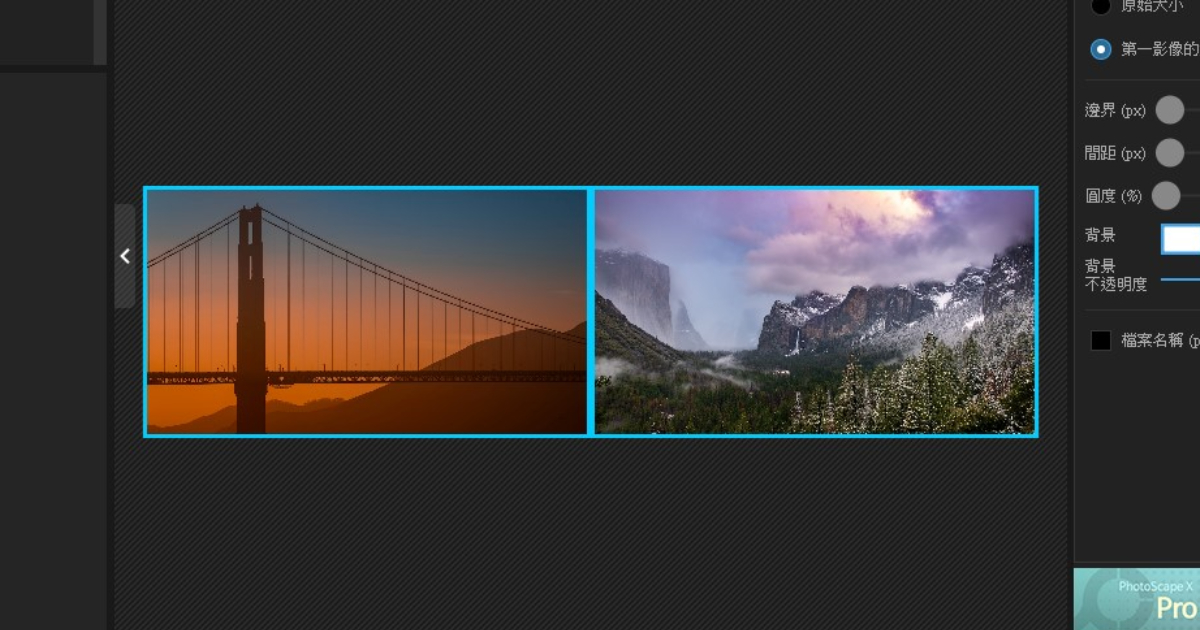
雖然說隨著 Windows 屢次改版,各種特色與功能不斷推陳出新,但即便到了 Windows 11作業系統,若想要在預設情況下,透過內建設定為同時連接到電腦的兩個顯示器,分別指定不一樣的桌布,卻依然得透過取巧的辦法,藉由合併兩張桌布成為單獨一張圖片來實現。在此教學中,筆者將選用 PhotoScape 以快速製作跨螢幕桌布。
步驟1.在確認兩個顯示器的螢幕解析度後,接著挑選適合的桌布,或者將手中過大、過小的圖片裁切、放大為符合解析度的圖片。
步驟2.接著開啟 PhotoScape 並切換到「合併」分頁,依顯示器的排列順序及分別想要搭配的指定桌布,由左至右依序載入圖片。
步驟3.點選右邊功能列的「水平」以符合跨螢幕桌布的排列形式,完成後按下「儲存」,合併兩張桌布為一張圖片。
步驟4.開啟 Windows 的「設定」畫面,接著點選「個人化」與「背景」以更換桌布。
步驟5.按下「瀏覽照片」並指定方才製作好的單張跨螢幕桌布,接著點擊「選擇圖片」。
步驟6.載入製作好的合併圖片桌布後,將「選擇適合桌面影像的大小」更改為「跨螢幕」即可;若解析度正好符合就不需要額外調整。

本文同步刊載於PC home雜誌
歡迎加入PC home雜誌粉絲團!

請注意!留言要自負法律責任,相關案例層出不窮,請慎重發文!